TTEP.CN > 故障 >
Win8.1关闭系统病毒防护功能的步骤 Win8.1怎么关闭系统病毒防护
Win8.1关闭系统病毒防护功能的步骤 Win8.1怎么关闭系统病毒防护功能详解 现在大多数Win8.1系统的电脑上都会安装杀毒软件,其实在Win8.1系统内,就内置了病毒防护程序。这个病毒防护程序效果却没有那么好,常常会误删文件。下面就来介绍一下Win8.1关闭病毒防护功能的步骤。
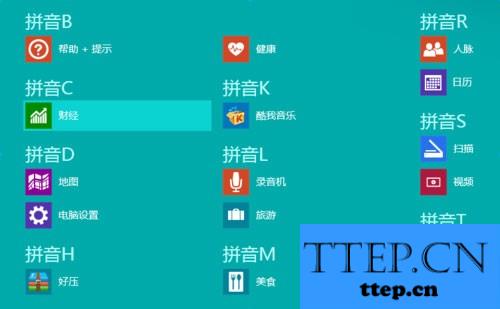
方法步骤:
1、注意红色方框 进入控制面板。
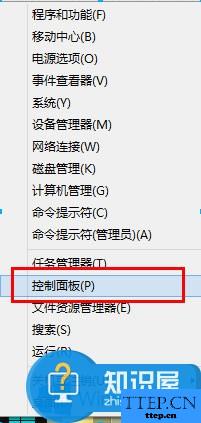
2、点进“系统和安全”。
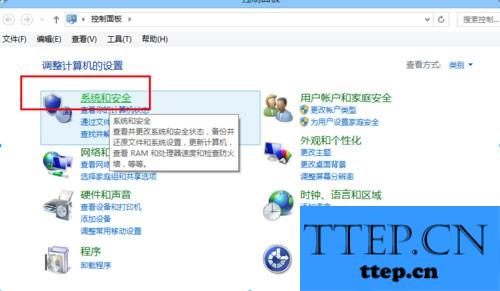
3、点击“操作中心”。
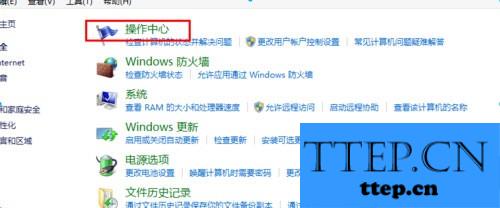
4、点击“更改操作中心设置”。

5、找到“病毒防护”,把前面的勾去掉,点击确定即可。
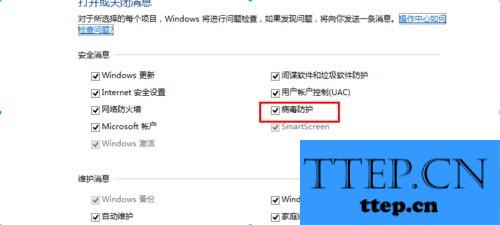
以上就是Win8.1关闭系统病毒防护功能的详细步骤了,如果你想要开启病毒防护功能,那么只要重新勾选“病毒防护”选项就可以了。
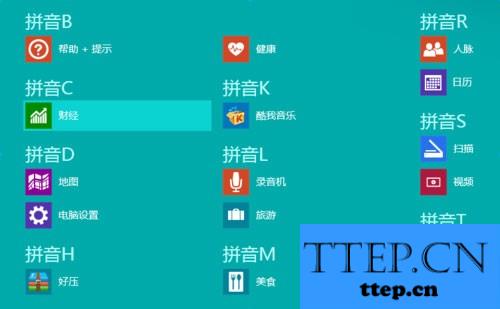
方法步骤:
1、注意红色方框 进入控制面板。
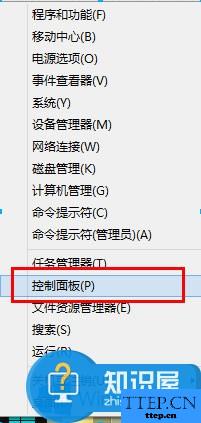
2、点进“系统和安全”。
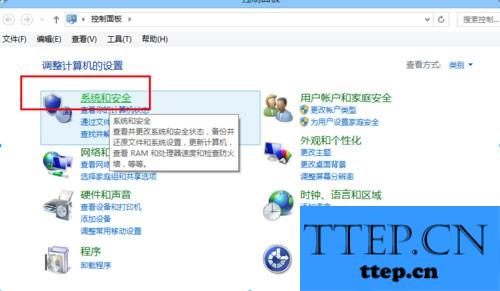
3、点击“操作中心”。
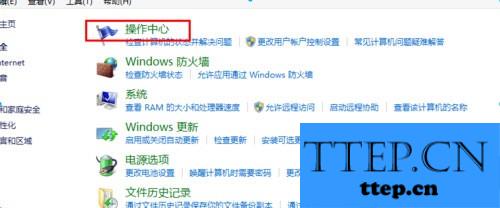
4、点击“更改操作中心设置”。

5、找到“病毒防护”,把前面的勾去掉,点击确定即可。
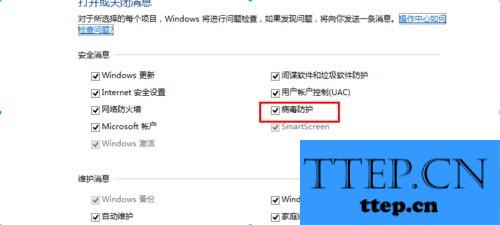
以上就是Win8.1关闭系统病毒防护功能的详细步骤了,如果你想要开启病毒防护功能,那么只要重新勾选“病毒防护”选项就可以了。
- 上一篇:Win8.1搜索结果重复显示怎么办 Win8.1搜索结果重复显示修复技巧
- 下一篇:没有了
- 最近发表
- 赞助商链接
-
